Amikor Word-dokumentumot ír, érdemes lehet egy-két táblázatot is beilleszteni a gondolatok illusztrálására.
A táblák létrehozása és testreszabása a Wordben egyszerű. Ha azt szeretné, hogy a táblázat a szöveg részeként jelenjen meg, nem pedig azon kívül, akkor tudnia kell, hogyan lehet szöveget körbefűzni egy táblázat köré a Wordben.
Ha szöveget szeretne körbefűzni egy táblázat köré a Wordben, kövesse az alábbi lépéseket.
Szöveg körbefűzése egy táblázat köré a Wordben
Alapértelmezés szerint a Word táblázatai a saját sorukon helyezkednek el.
Szöveg körbefűzése egy táblázat köré a Wordben:
- Kattintson bárhová a táblázatban, ahol körbe szeretné vonni a szöveget.
- Kattintson a jobb gombbal, majd kattintson a Táblázat tulajdonságai elemre .
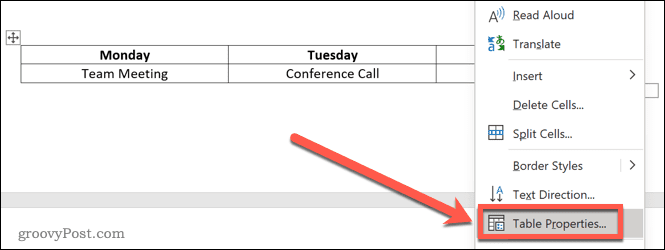
- A Szöveg tördelése alatt kattintson a Körbe elemre .
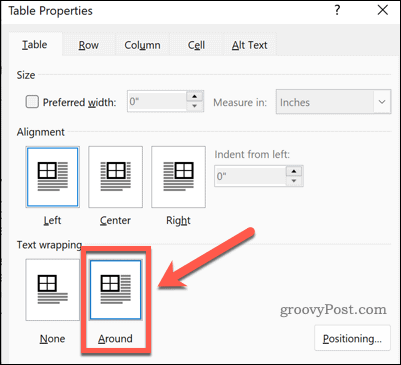
- Kattintson az OK gombra . A szöveg most az asztal köré fog tekerni.
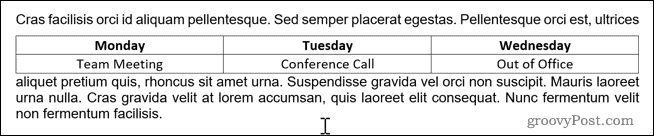
Hogyan lehet átméretezni a táblázatot a Wordben
Most, hogy a szöveg az asztal körül van, áthelyezheti a táblázatot a kívánt helyre. Mielőtt azonban ezt megtenné, meg kell győződnie arról, hogy megfelelő a méret.
Táblázat átméretezése Wordben:
- Kattintson valahova a táblázatban.
- Kattintson a jobb gombbal, és válassza a Táblázat tulajdonságait a menüből.
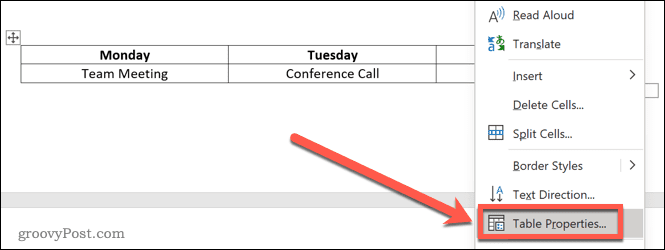
- Kattintson a Preferált szélesség jelölőnégyzetre.
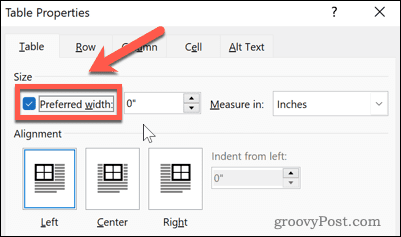
- Állítsa be a kívánt szélességet. Ez lehet hüvelykben vagy az oldal szélességének százalékában a margótól a margóig.
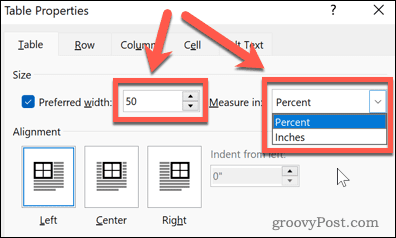
- Kattintson az OK gombra , és a táblázat átméreteződik.

Hogyan helyezzünk át egy táblázatot a Wordben
Most, hogy az asztal a kívánt méretű, már csak a kívánt pozícióba kell mozgatnia. Ennek két módja van. Az első az, hogy az asztalt a helyére húzza.
A táblázat elhelyezése a Wordben húzással:
- Kattintson bárhová a táblázatban.
- Kattintson és tartsa lenyomva az asztal oldalán lévő pozicionáló eszközt.
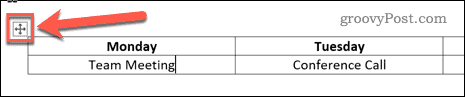
- Húzza az asztalt a kívánt helyre, és engedje el.
- Az asztalod az új pozícióban marad.
Táblázat elhelyezése a Wordben a Táblázatpozícionálási beállítások segítségével
A fenti módszer nem mindig pontosan ott hagyja el a táblázatot, ahol szeretné. Lehetséges, hogy sortörések befolyásolják, vagy rosszul igazítható. Pontosabban mozgathatja a táblázatot a Táblázatpozícionálási beállítások használatával.
Itt van, hogyan:
- Kattintson a táblázat bármely részére.
- Kattintson a jobb gombbal, és válassza a Táblázat tulajdonságai lehetőséget .
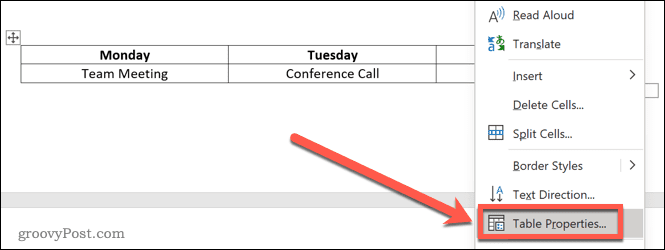
- A táblázat igazításához kattintson az igazítási lehetőségek egyikére.
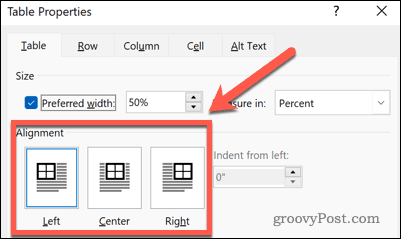
- Kattintson a Helymeghatározás elemre . Vegye figyelembe, hogy ez a gomb csak akkor jelenik meg, ha a szöveg tördelése Körbe van állítva .
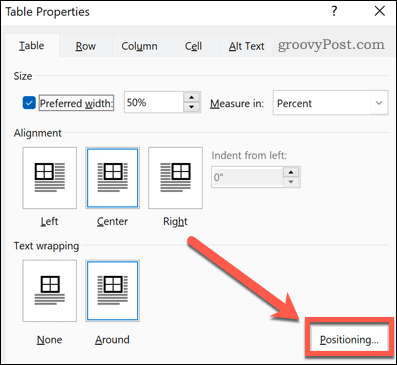
- A vízszintes pozíciót a margóhoz, oszlophoz vagy oldalhoz viszonyított igazítás kiválasztásával állíthatja be.
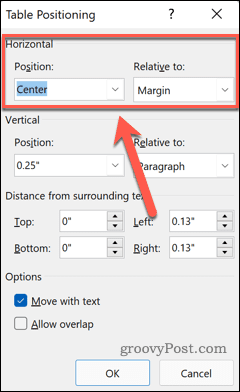
- A függőleges pozíciót a margóhoz, bekezdéshez vagy oldalhoz viszonyított távolságként is beállíthatja.
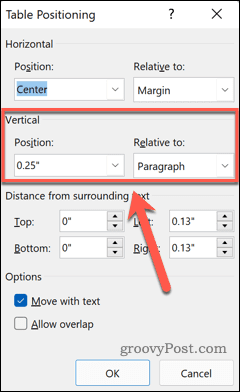
- Növelheti az asztal körüli teret a Távolság a környező szövegtől értékek módosításával.
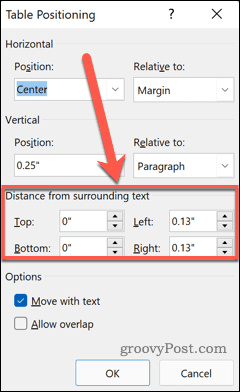
- Végül eldöntheti, hogy a táblázat elmozdul-e, amikor áthelyezi a környező szöveget, és hogy a táblázatok átfedhetik-e egymást.
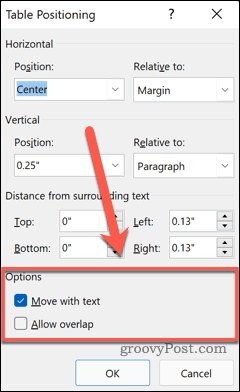
- Ha elégedett a beállításokkal, kattintson az OK gombra , és a táblázat az új pozícióba kerül.
Táblázatok használata a Wordben
Ha tudja, hogyan lehet szöveget körbefűzni egy táblázat köré a Wordben, az segíthet olyan dokumentum létrehozásában, amely pontosan úgy néz ki, ahogy elképzelte. A táblázatok nem csak táblázatok készítésére szolgálnak; hasznos módot jelenthetnek a Word-dokumentumokban való információ továbbítására is.
A táblázatokkal való munka a Wordben meglehetősen egyszerű, ha tudja, mit csinál. Miután létrehozta a táblázatokat, tudnia kell, hogyan adhat hozzá sorokat és oszlopokat a táblázathoz .
Ha táblázatokat szeretne kombinálni, akkor azt is hasznos tudnia, hogyan lehet táblázatokat felosztani és egyesíteni a Wordben . Még a Word táblázatcelláit is feloszthatja és egyesítheti, így különböző méretű cellákat tartalmazó táblázatokat hozhat létre.
![Hogyan lehet élő közvetítést menteni a Twitch-en? [KIFEJEZETT] Hogyan lehet élő közvetítést menteni a Twitch-en? [KIFEJEZETT]](https://img2.luckytemplates.com/resources1/c42/image-1230-1001202641171.png)
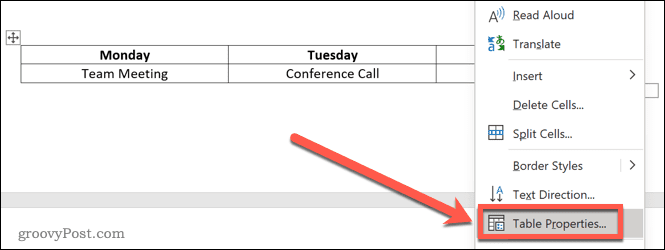
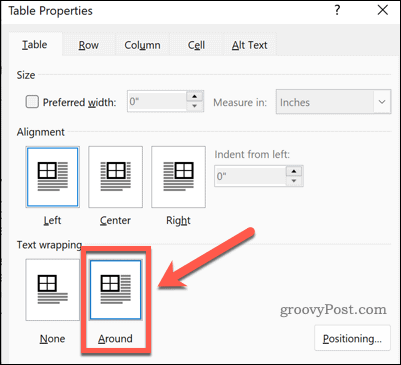
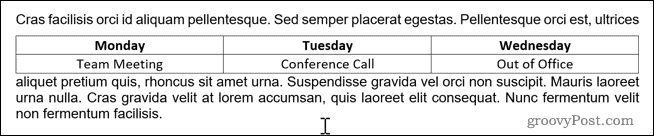
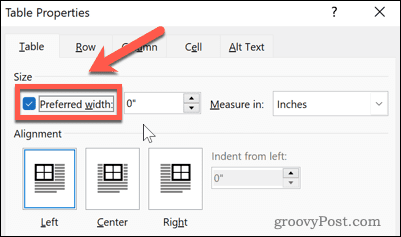
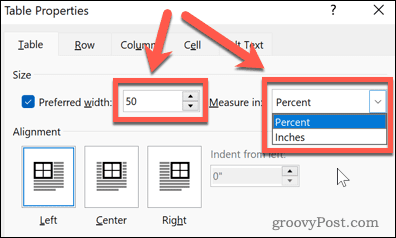

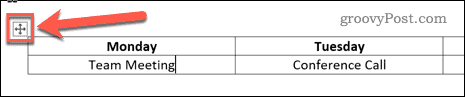
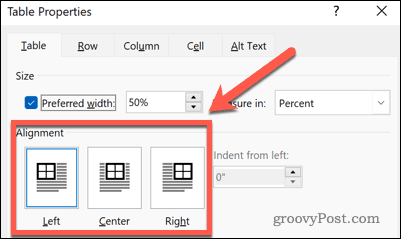
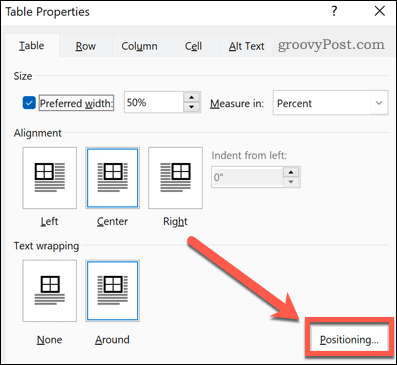
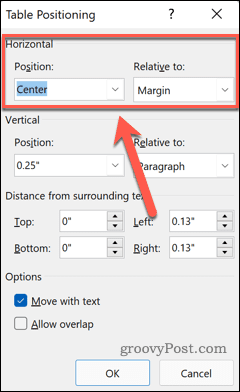
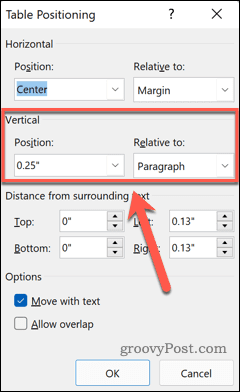
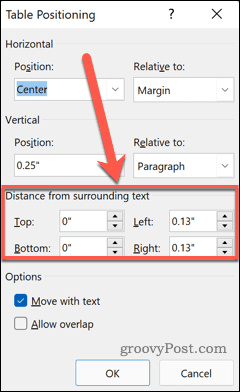
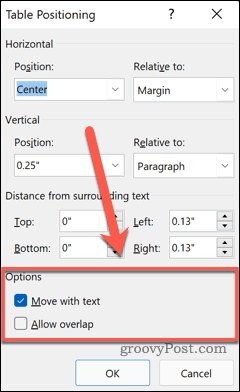


![[JAVÍTOTT] „A Windows előkészítése, ne kapcsolja ki a számítógépet” a Windows 10 rendszerben [JAVÍTOTT] „A Windows előkészítése, ne kapcsolja ki a számítógépet” a Windows 10 rendszerben](https://img2.luckytemplates.com/resources1/images2/image-6081-0408150858027.png)

![Rocket League Runtime Error javítása [lépésről lépésre] Rocket League Runtime Error javítása [lépésről lépésre]](https://img2.luckytemplates.com/resources1/images2/image-1783-0408150614929.png)



